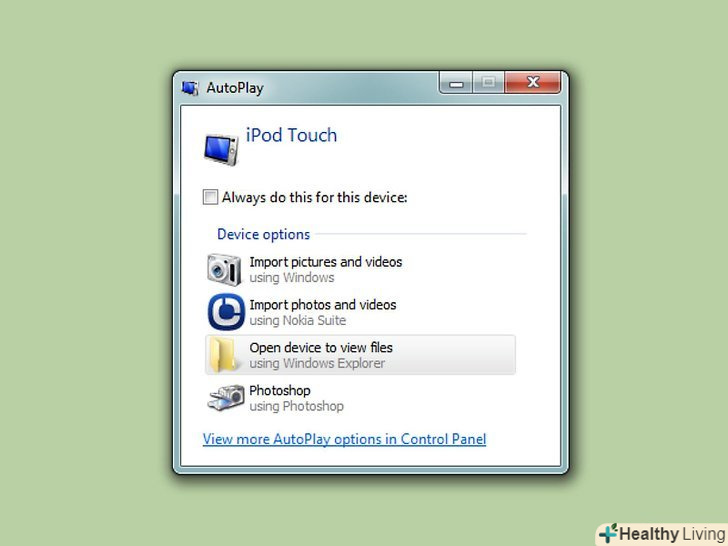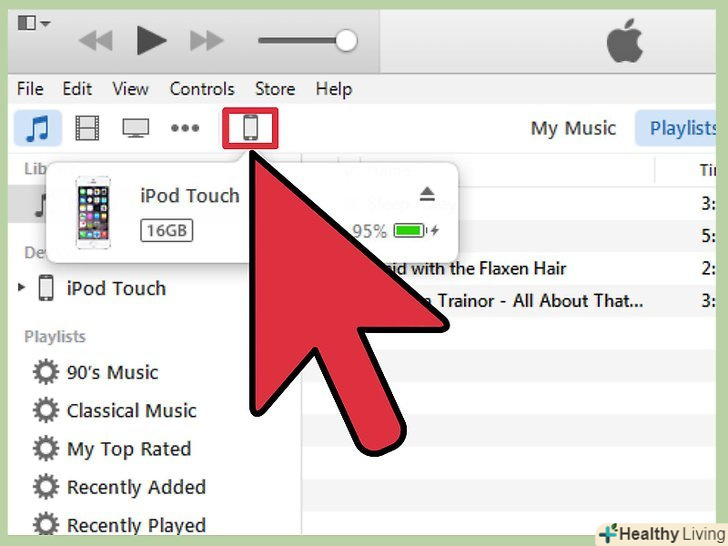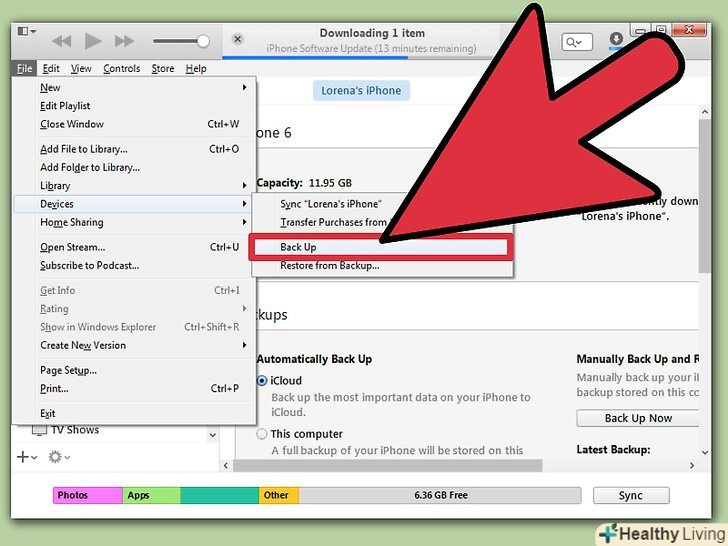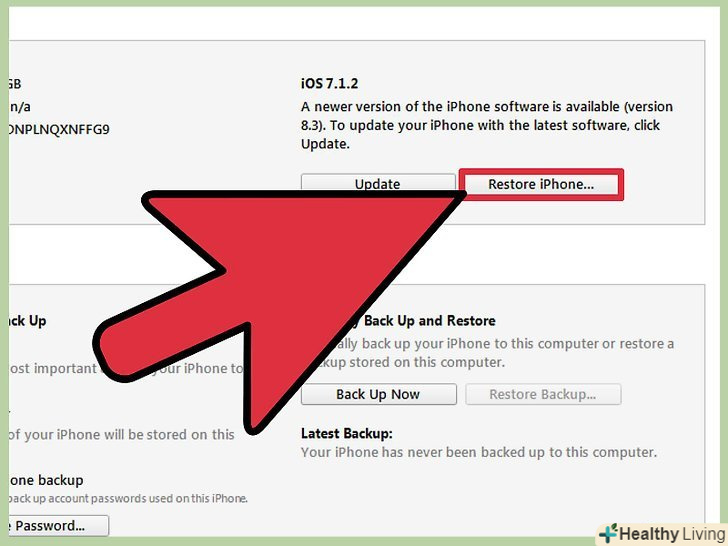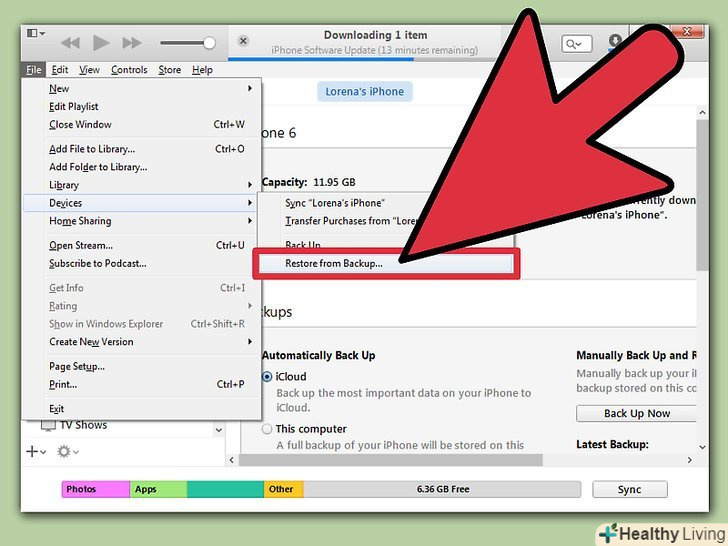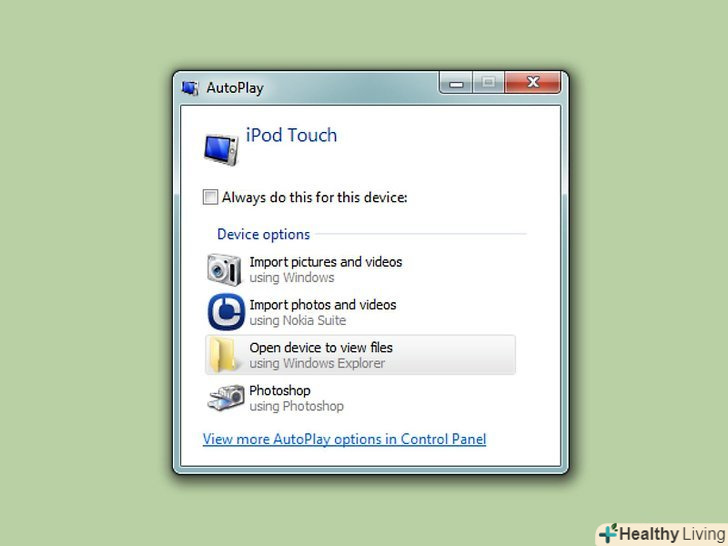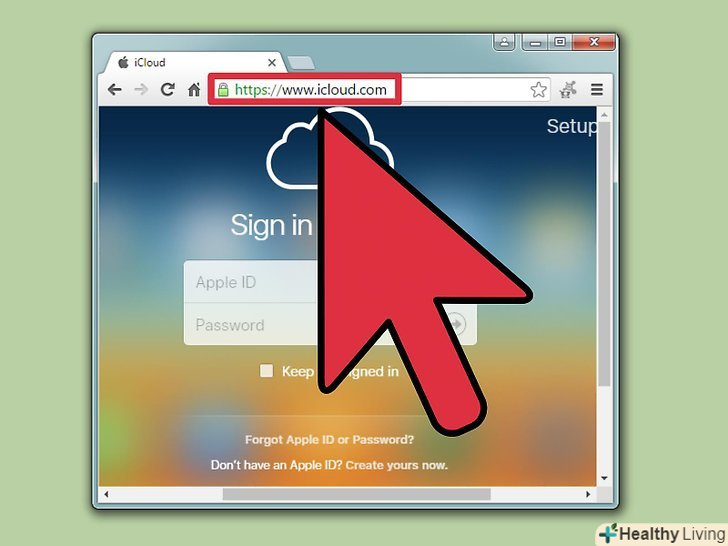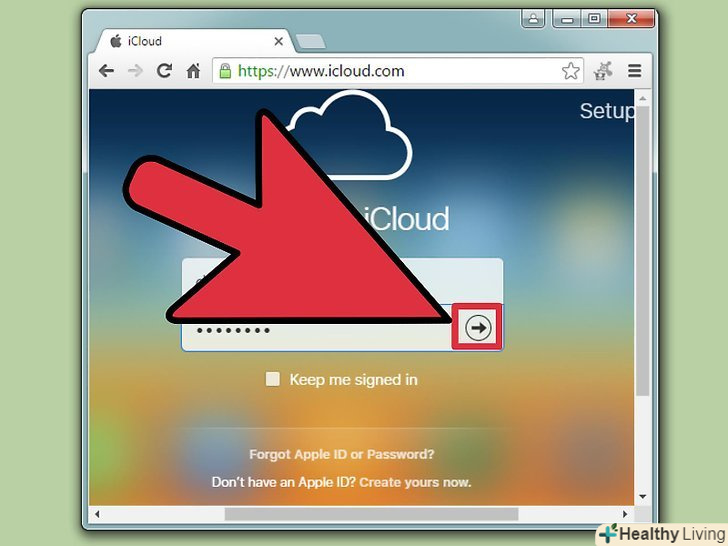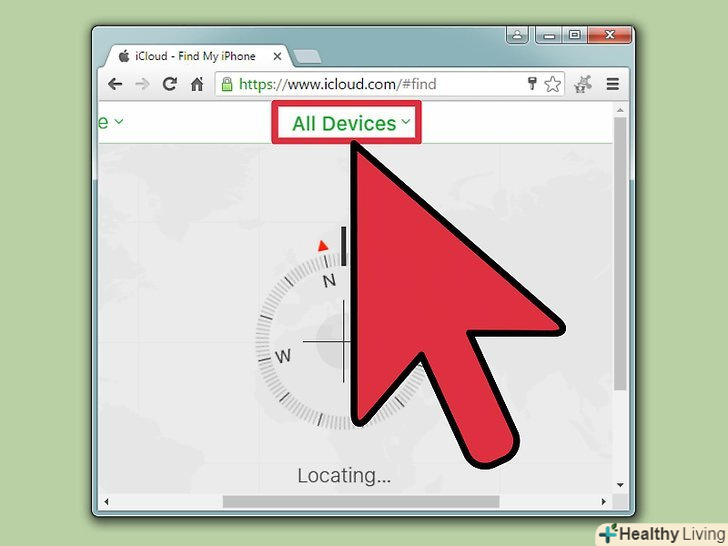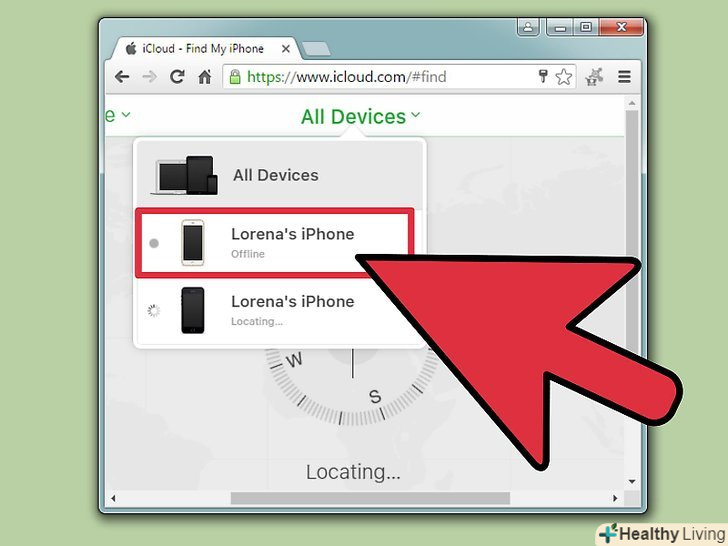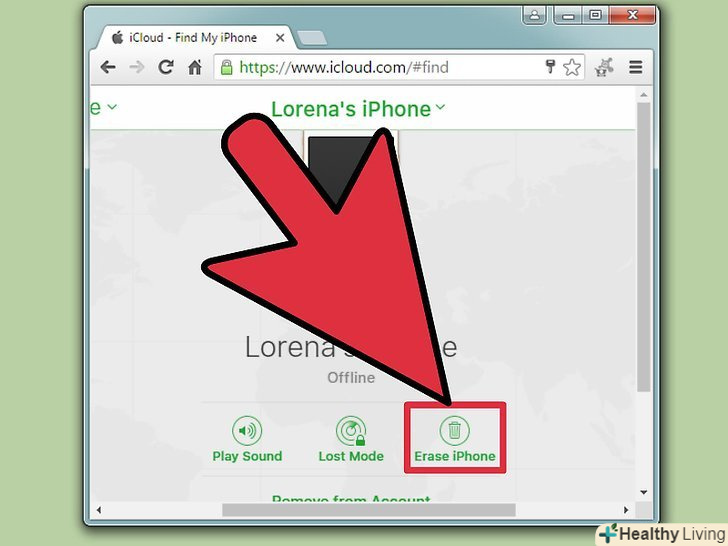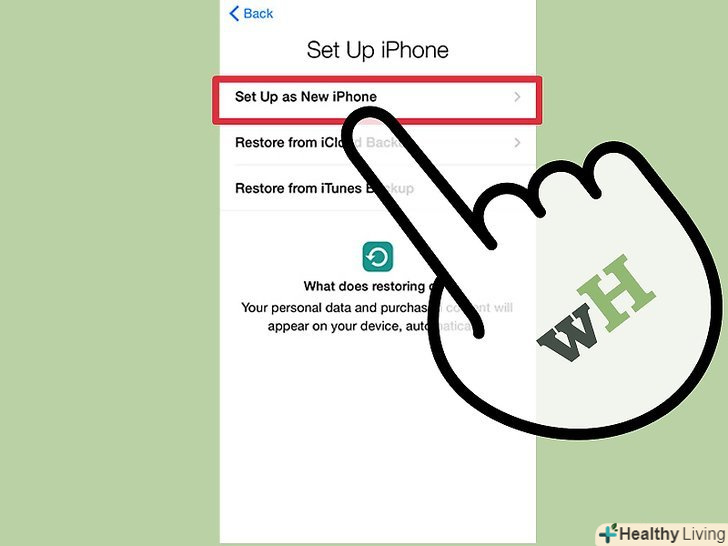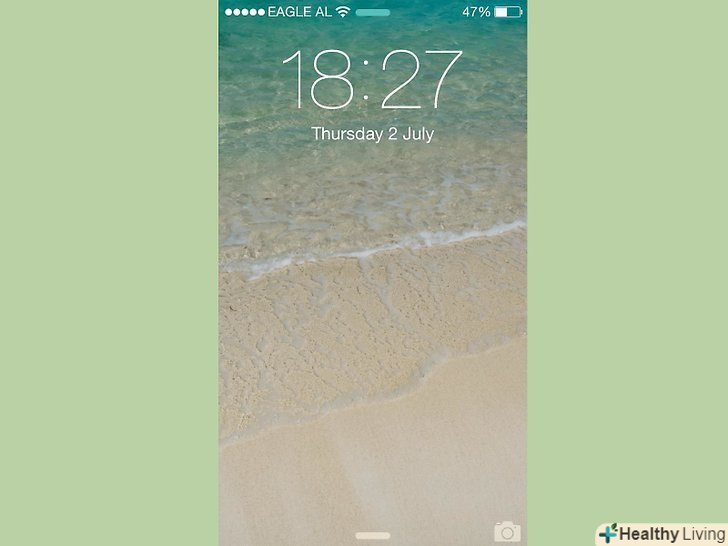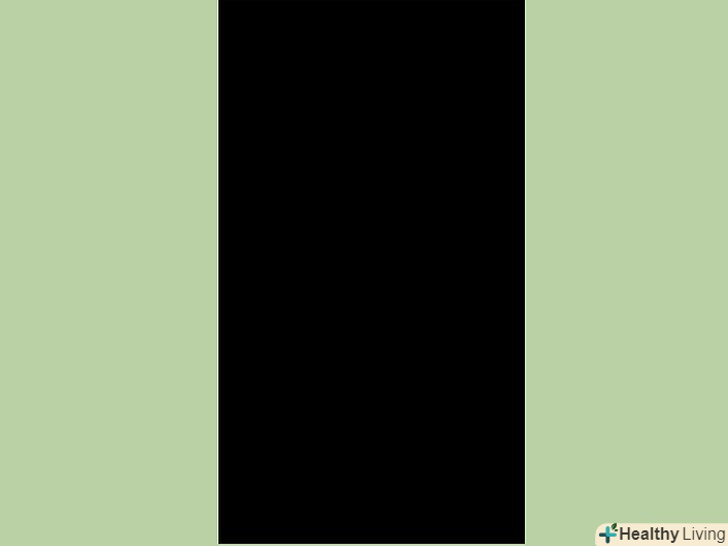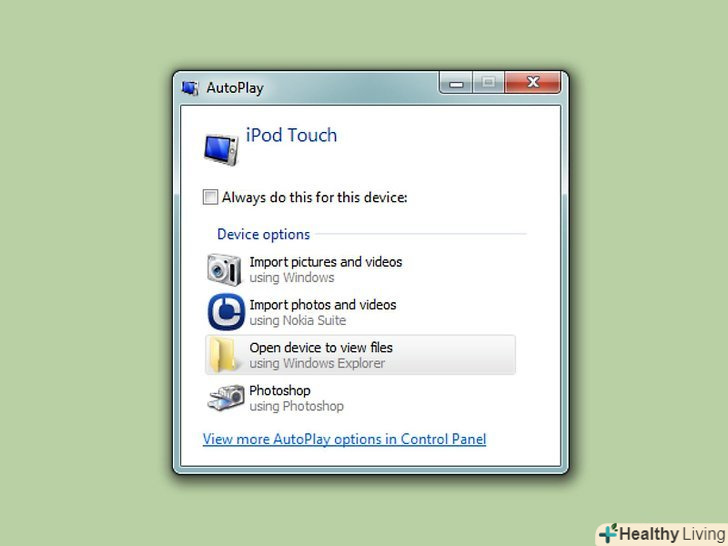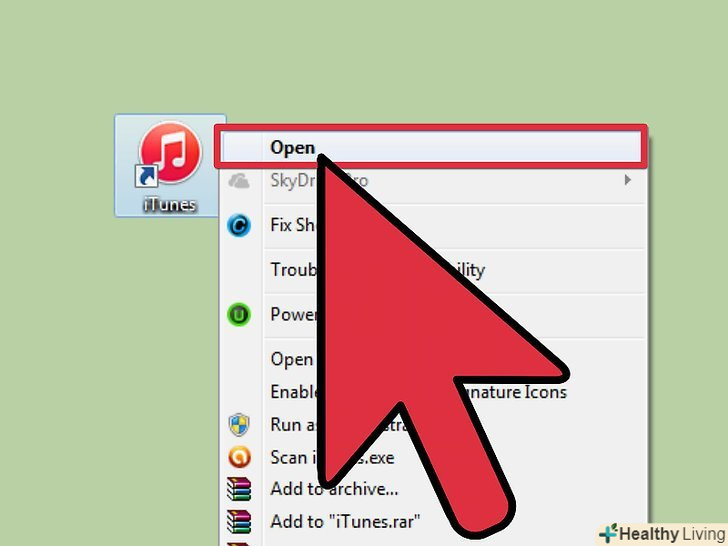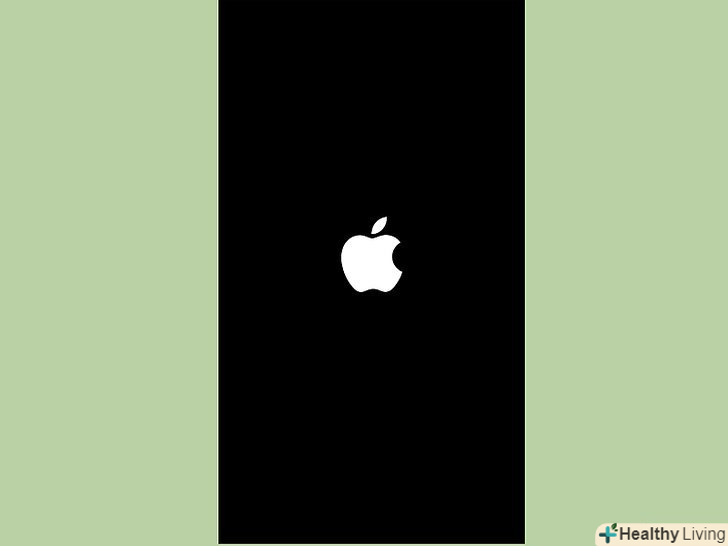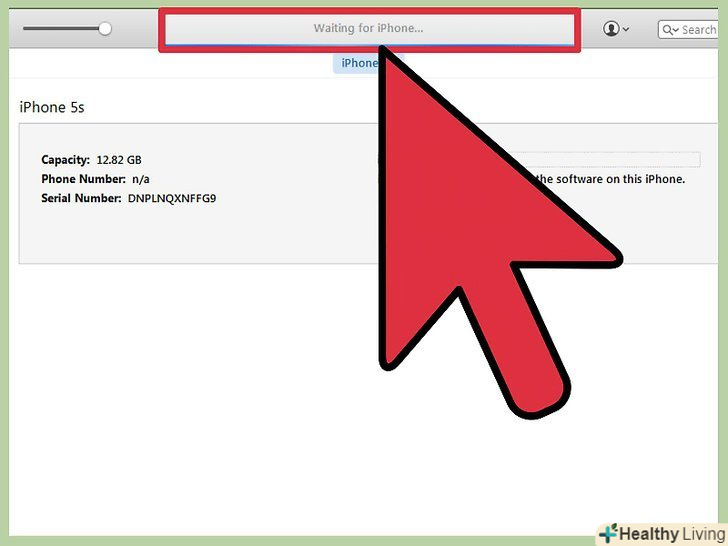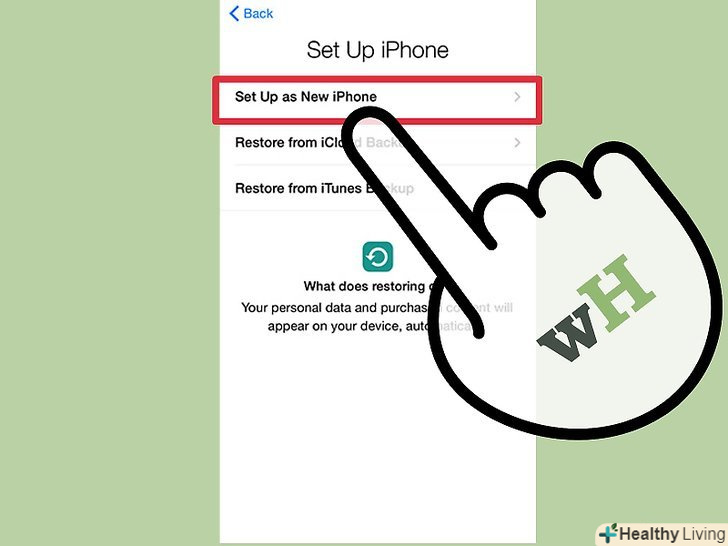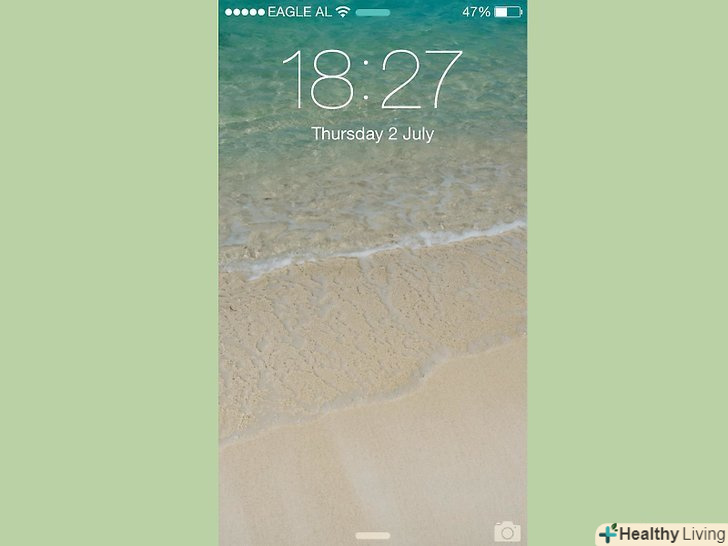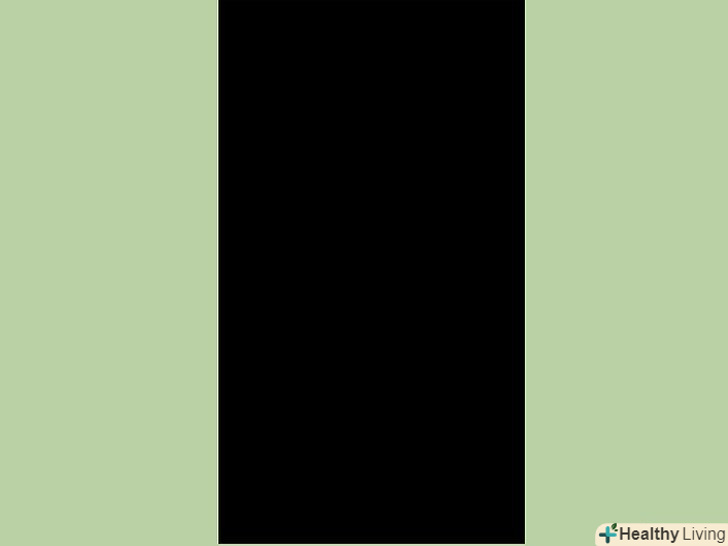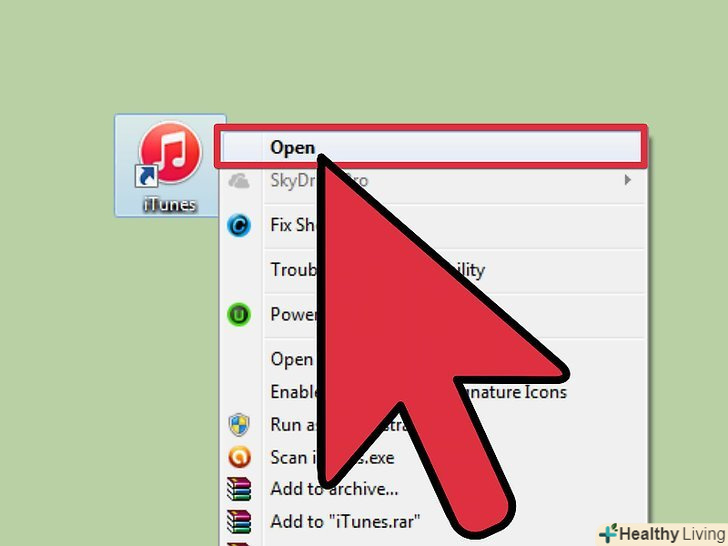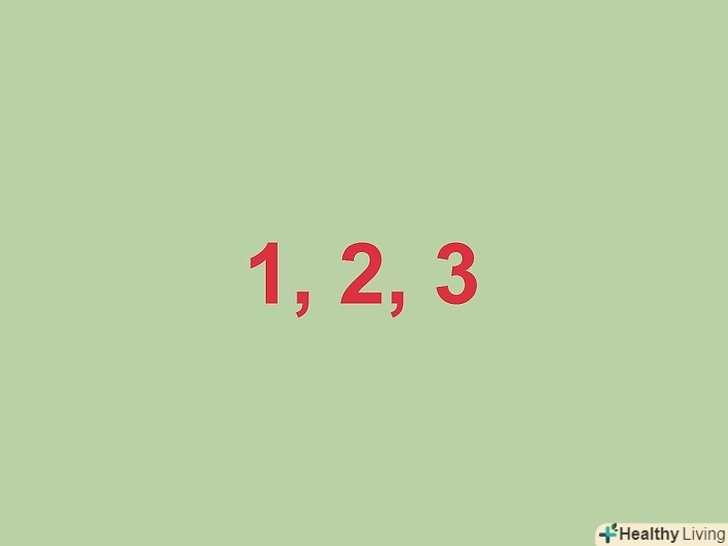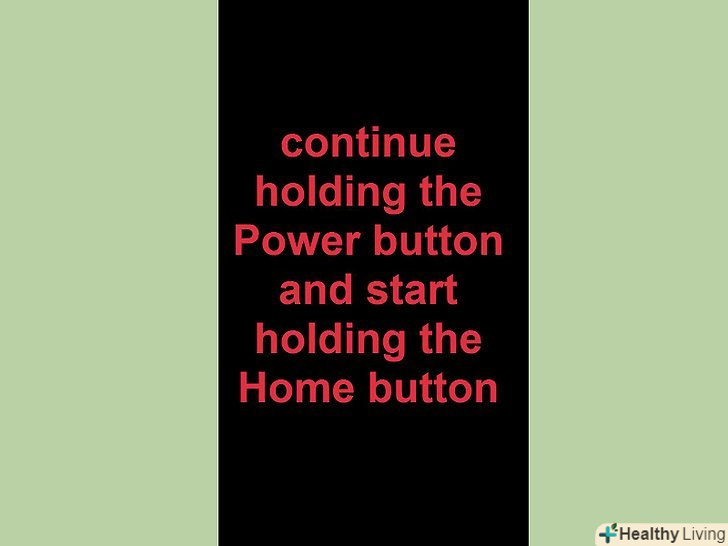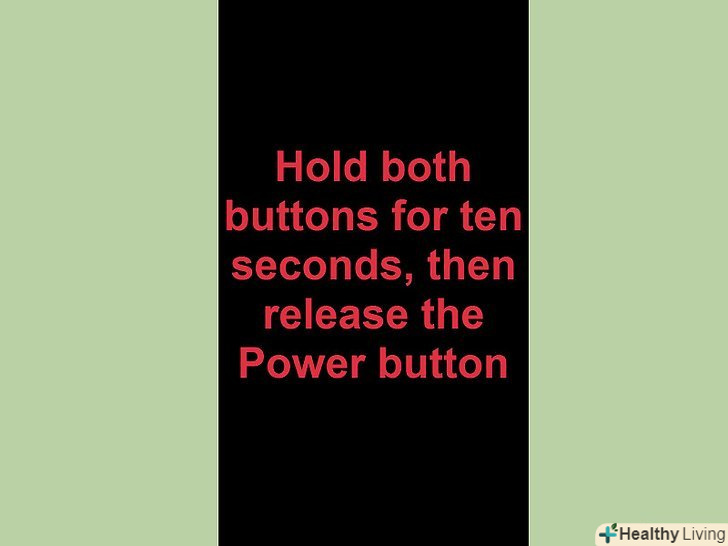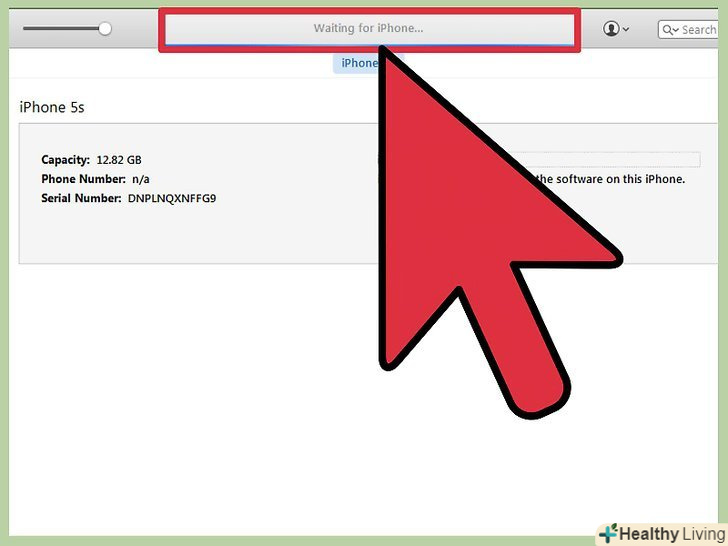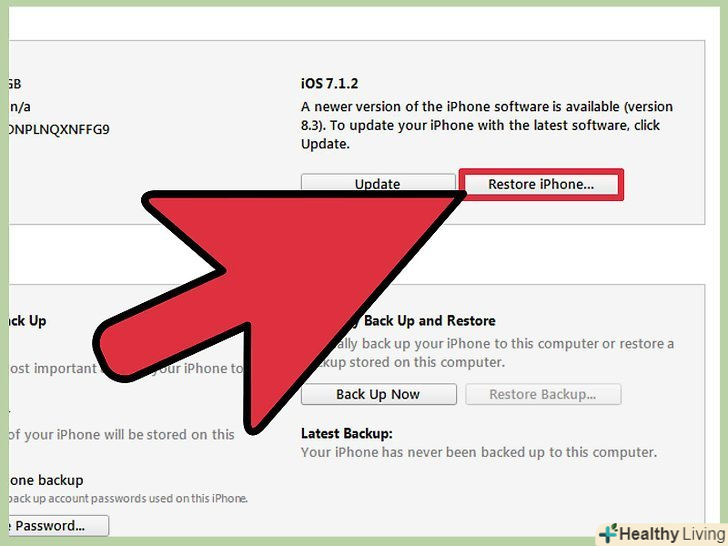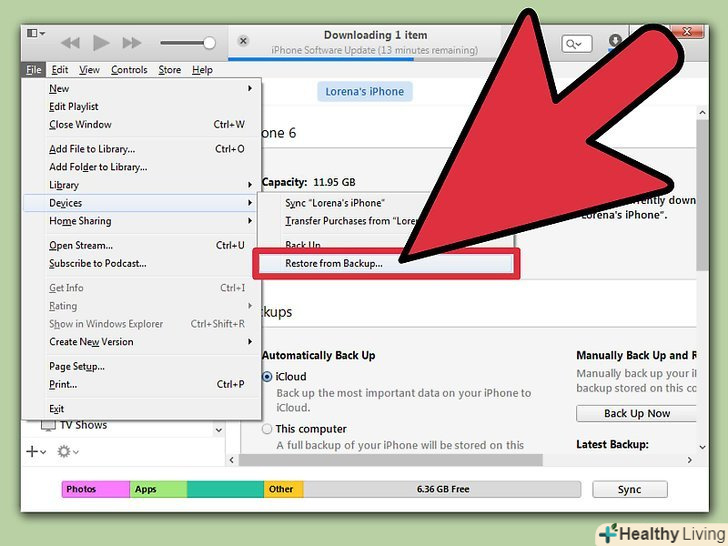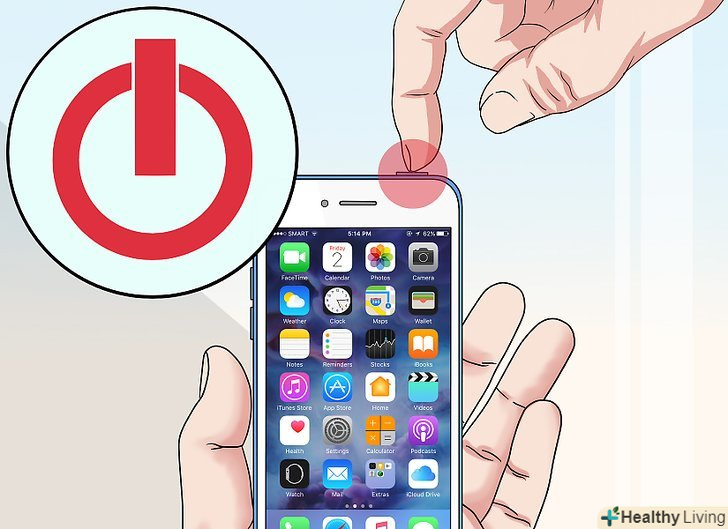У цій статті ми розповімо вам, як відновити заблокований iPod за допомогою iTunes або iCloud. Якщо у вас є резервна копія, можна відновити дані, але цей процес видалить весь вміст iPod. Іншого способу відновити заблокований iPod немає.
Кроки
Метод1З 4:
ITunes
Метод1З 4:
 Підключіть iPod до комп'ютера.якщо iPod заблоковано, єдиний спосіб розблокувати пристрій - повністю стерти його вміст і скинути налаштування. Якщо у вас є резервна копія, її можна відновити; в іншому випадку всі дані будуть втрачені. Неможливо розблокувати iPod, якщо ви не знаєте правильний пароль або не видалите його.[1]
Підключіть iPod до комп'ютера.якщо iPod заблоковано, єдиний спосіб розблокувати пристрій - повністю стерти його вміст і скинути налаштування. Якщо у вас є резервна копія, її можна відновити; в іншому випадку всі дані будуть втрачені. Неможливо розблокувати iPod, якщо ви не знаєте правильний пароль або не видалите його.[1]- Якщо у вас немає доступу до свого комп'ютера з iTunes, перейдіть врозділ "Веб-сайт iCloud" .
 Відкрийте iTunes і виберіть свій iPod. Значок у вигляді iPod відобразиться у верхній частині екрана.
Відкрийте iTunes і виберіть свій iPod. Значок у вигляді iPod відобразиться у верхній частині екрана.- Якщо потрібно ввести код доступу (коли ви підключите iPod до комп'ютера) або якщо ви ніколи не синхронізували iPod з iTunes на своєму комп'ютері, перейдіть в розділ «Режим відновлення».
 Натисніть "Назад", щоб створити резервну копію iPod.з її допомогою можна відновити дані, коли Налаштування iPod будуть скинуті.
Натисніть "Назад", щоб створити резервну копію iPod.з її допомогою можна відновити дані, коли Налаштування iPod будуть скинуті.- Переконайтеся, що резервна копія буде створена в папці "цей комп'ютер".
 Натисніть "Відновити iPod", щоб почати процес скидання налаштувань.він, швидше за все, займе кілька хвилин. Як тільки процес завершиться, налаштуйте iPod як новий пристрій.
Натисніть "Відновити iPod", щоб почати процес скидання налаштувань.він, швидше за все, займе кілька хвилин. Як тільки процес завершиться, налаштуйте iPod як новий пристрій. Виберіть "Відновити з копії iTunes", коли будете налаштовувати iPod. так ви завантажте створену вами резервну копію і відновите свої дані.
Виберіть "Відновити з копії iTunes", коли будете налаштовувати iPod. так ви завантажте створену вами резервну копію і відновите свої дані.
Метод2З 4:
Веб-сайт iCloud
Метод2З 4:
 Використовуйте цей метод, якщо у вас немає доступу до свого комп'ютера. налаштування iPod можна скинути на сайті "Знайти iPhone«, якщо на iPod ви авторизувалися за допомогою свого ідентифікатора Apple ID і якщо функція» Знайти iPod" активована в меню iCloud. Застосуйте цей метод, тільки якщо iPod підключений до бездротової мережі.
Використовуйте цей метод, якщо у вас немає доступу до свого комп'ютера. налаштування iPod можна скинути на сайті "Знайти iPhone«, якщо на iPod ви авторизувалися за допомогою свого ідентифікатора Apple ID і якщо функція» Знайти iPod" активована в меню iCloud. Застосуйте цей метод, тільки якщо iPod підключений до бездротової мережі.- Оскільки ви використовуєте веб-сайт, ви не зможете створити нову резервну копію. Це означає, що всі ваші дані будуть втрачені, але можна завантажити попередні резервні копії, якщо вони є.
 Відкрийте сайтicloud.com/find на іншому комп'ютері або пристрої.для цього використовуйте веб-браузер на будь-якому пристрої або комп'ютері; також можна скористатися додатком «Знайти iPhone» на іншому iOS-пристрої.
Відкрийте сайтicloud.com/find на іншому комп'ютері або пристрої.для цього використовуйте веб-браузер на будь-якому пристрої або комп'ютері; також можна скористатися додатком «Знайти iPhone» на іншому iOS-пристрої. Авторизуйтесь за допомогою Apple ID.Авторизуйтесь за допомогою того ж ідентифікатора Apple ID, яким користувалися на iPod.
Авторизуйтесь за допомогою Apple ID.Авторизуйтесь за допомогою того ж ідентифікатора Apple ID, яким користувалися на iPod. Натисніть "усі пристрої" у верхній частині вікна.відобразяться всі ваші пристрої Apple, які пов'язані з вашим ідентифікатором Apple ID.
Натисніть "усі пристрої" у верхній частині вікна.відобразяться всі ваші пристрої Apple, які пов'язані з вашим ідентифікатором Apple ID. Виберіть свій iPod у списку.інформація про пристрій відобразиться на його карті.
Виберіть свій iPod у списку.інформація про пристрій відобразиться на його карті. Натисніть "Стерти" і підтвердіть свої дії.на iPod буде відправлений сигнал, який запустить процес скидання налаштувань; сам процес займе деякий час.
Натисніть "Стерти" і підтвердіть свої дії.на iPod буде відправлений сигнал, який запустить процес скидання налаштувань; сам процес займе деякий час.- Якщо "Знайти iPhone" не може зв'язатися з iPod, скористайтеся іншим методом, який описаний в цій статті.
 Налаштуйте iPod як новий.зробіть це, коли процес скидання налаштувань завершиться. Тепер можна завантажити резервну копію; якщо її немає, заново завантажте музичні файли.
Налаштуйте iPod як новий.зробіть це, коли процес скидання налаштувань завершиться. Тепер можна завантажити резервну копію; якщо її немає, заново завантажте музичні файли.
Метод3З 4:
Режим відновлення
Метод3З 4:
 Використовуйте цей метод, якщо iTunes запитує пароль або якщо ви ніколи не синхронізували iPod з iTunes.у цьому випадку на iPod потрібно включити режим відновлення, щоб відновити пристрій без необхідності використовувати код доступу.
Використовуйте цей метод, якщо iTunes запитує пароль або якщо ви ніколи не синхронізували iPod з iTunes.у цьому випадку на iPod потрібно включити режим відновлення, щоб відновити пристрій без необхідності використовувати код доступу.- У режимі відновлення створити резервну копію iPod не можна. Тому всі ваші дані будуть втрачені.
 Вимкніть iPod. Це необхідно, щоб запустити процес. Натисніть і утримуйте кнопку живлення, а потім проведіть повзунок, який з'явиться на екрані, щоб вимкнути iPod.
Вимкніть iPod. Це необхідно, щоб запустити процес. Натисніть і утримуйте кнопку живлення, а потім проведіть повзунок, який з'явиться на екрані, щоб вимкнути iPod. Підключіть iPod до комп'ютера і запустіть iTunes.тільки так можна скористатися режимом відновлення. Тут не має значення, чи синхронізували ви iPod з цим комп'ютером чи ні.
Підключіть iPod до комп'ютера і запустіть iTunes.тільки так можна скористатися режимом відновлення. Тут не має значення, чи синхронізували ви iPod з цим комп'ютером чи ні. Відкрийте iTunes. якщо iTunes немає, скачайте його безкоштовно на сайті apple.com/itunes/download.
Відкрийте iTunes. якщо iTunes немає, скачайте його безкоштовно на сайті apple.com/itunes/download. Натисніть і утримуйте кнопку живлення і кнопку «Додому».не відпускайте кнопки, коли на екрані з'явиться логотип Apple. Продовжуйте утримувати кнопки до тих пір, поки на екрані iPod не відобразиться логотип iTunes.
Натисніть і утримуйте кнопку живлення і кнопку «Додому».не відпускайте кнопки, коли на екрані з'явиться логотип Apple. Продовжуйте утримувати кнопки до тих пір, поки на екрані iPod не відобразиться логотип iTunes.- Якщо кнопка «Додому» не працює, скачайте TinyUmbrella на сайтіfirmwareumbrella.com , запустіть цю програму, а потім натисніть " Enter Recovery Mode "(включити режим відновлення).
 Натисніть "Відновити" у вікні, яке відкриється в iTunes.розпочнеться процес відновлення iPod.
Натисніть "Відновити" у вікні, яке відкриється в iTunes.розпочнеться процес відновлення iPod.- Якщо цей процес не спрацював, перейдіть до наступного розділу.
 Налаштуйте iPod.коли процес відновлення буде завершено, налаштуйте iPod як новий. Якщо у вас є резервна копія, завантажте її.
Налаштуйте iPod.коли процес відновлення буде завершено, налаштуйте iPod як новий. Якщо у вас є резервна копія, завантажте її.
Метод4З 4:
Режим оновлення прошивки (DFU)
Метод4З 4:
 Використовуйте цей метод, якщо режим відновлення не привів до успіху.режим оновлення прошивки аналогічний режиму відновлення і ним можна користуватися для відновлення iPod. У режимі DFU створити резервну копію iPod не можна.[2]
Використовуйте цей метод, якщо режим відновлення не привів до успіху.режим оновлення прошивки аналогічний режиму відновлення і ним можна користуватися для відновлення iPod. У режимі DFU створити резервну копію iPod не можна.[2] Вимкніть iPod. це необхідно, щоб увійти в режим DFU. Натисніть і утримуйте кнопку живлення, а потім проведіть повзунок, який з'явиться на екрані, щоб вимкнути iPod.
Вимкніть iPod. це необхідно, щоб увійти в режим DFU. Натисніть і утримуйте кнопку живлення, а потім проведіть повзунок, який з'явиться на екрані, щоб вимкнути iPod. Підключіть iPod до комп'ютера і запустіть iTunes.тільки так можна скористатися режимом оновлення прошивки. Тут не має значення, чи синхронізували ви iPod з цим комп'ютером чи ні.
Підключіть iPod до комп'ютера і запустіть iTunes.тільки так можна скористатися режимом оновлення прошивки. Тут не має значення, чи синхронізували ви iPod з цим комп'ютером чи ні.- Якщо кнопка «Додому» не працює, скачайте TinyUmbrella на сайтіfirmwareumbrella.com , запустіть цю програму, а потім натисніть "Enter DFU Mode" (включити режим DFU).
 Натисніть і утримуйте кнопку живлення протягом трьох секунд.засічіть час на годиннику.
Натисніть і утримуйте кнопку живлення протягом трьох секунд.засічіть час на годиннику. Продовжуйте утримувати кнопку живлення і почніть утримувати кнопку «Додому».почніть утримувати кнопку "додому" після того, як ви утримували кнопку живлення протягом трьох секунд.
Продовжуйте утримувати кнопку живлення і почніть утримувати кнопку «Додому».почніть утримувати кнопку "додому" після того, як ви утримували кнопку живлення протягом трьох секунд. Утримуйте обидві кнопки протягом десяти секунд, а потім відпустіть кнопку живлення.продовжуйте утримувати кнопку "Додому".
Утримуйте обидві кнопки протягом десяти секунд, а потім відпустіть кнопку живлення.продовжуйте утримувати кнопку "Додому". Продовжуйте утримувати кнопку "додому" протягом десяти секунд.екран буде чорним, але iTunes повідомить, що він виявив iPod в режимі відновлення. Тепер відпустіть кнопку "Додому".
Продовжуйте утримувати кнопку "додому" протягом десяти секунд.екран буде чорним, але iTunes повідомить, що він виявив iPod в режимі відновлення. Тепер відпустіть кнопку "Додому". Натисніть "Відновити", щоб почати процес відновлення.це займе деякий час.
Натисніть "Відновити", щоб почати процес відновлення.це займе деякий час. Налаштуйте iPod як новий.якщо у вас є резервна копія, завантажте її; інакше всі ваші дані будуть втрачені.
Налаштуйте iPod як новий.якщо у вас є резервна копія, завантажте її; інакше всі ваші дані будуть втрачені.